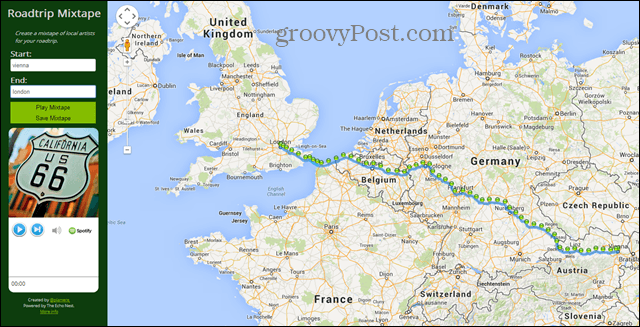Последнее обновление:
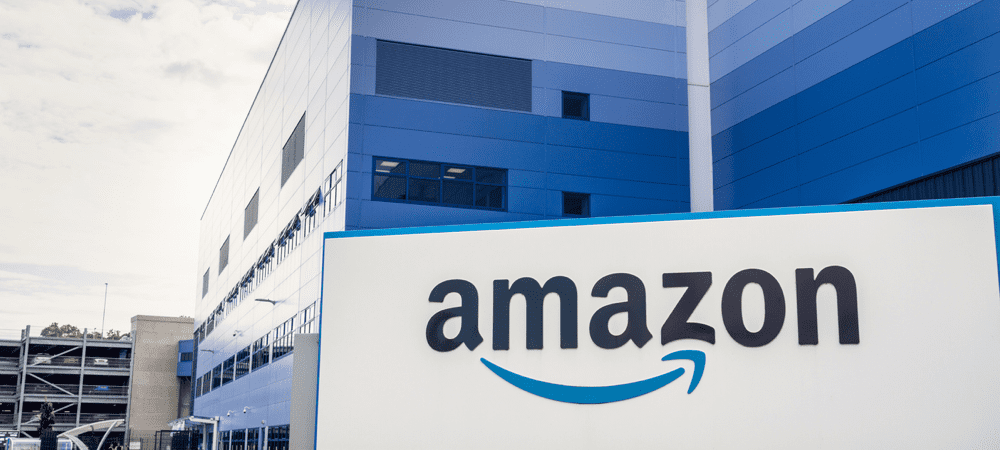
Хотите скрыть некоторые из ваших покупок на Amazon? Вы можете заархивировать заказы Amazon, чтобы скрыть их от своей учетной записи. Это руководство покажет вам, как это сделать.
Не рекомендуется рекламировать все, что мы покупаем на Amazon, друзьям или семье.
Однако, если вы пользуетесь общей учетной записью Amazon, может быть сложно хранить покупки в секрете. Беглый взгляд на нашу историю покупок рассказывает историю, но, возможно, это не та история, которой вы хотите поделиться.
Хотите обойти эту проблему? Вы могли бы узнать, как архив заказов Amazon. Это скроет некоторые покупки из вашей основной истории покупок (хотя они все равно останутся в вашей учетной записи).
Чтобы архивировать заказы на Amazon, выполните следующие действия.
Как архивировать заказы Amazon на ПК или Mac
Самый быстрый способ заархивировать заказ Amazon — использовать веб-сайт на ПК, Mac или Chromebook. Для этого вам необходимо войти в свою учетную запись Amazon.
Чтобы архивировать заказы Amazon через веб-сайт:
- Открой веб-сайт Амазонки и войдите в систему.
- Нажимать Возвраты и заказы в правом верхнем углу.
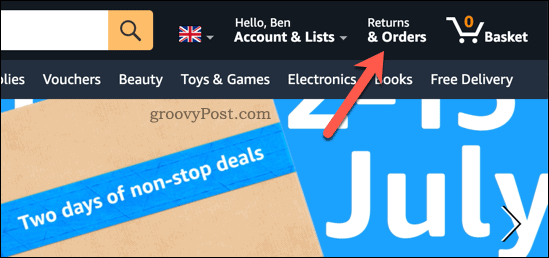
- Найдите свой заказ в Заказы вкладка — вы можете использовать строку поиска, чтобы найти ее.
- Для архивации заказа нажмите Архивный заказ под товаром.
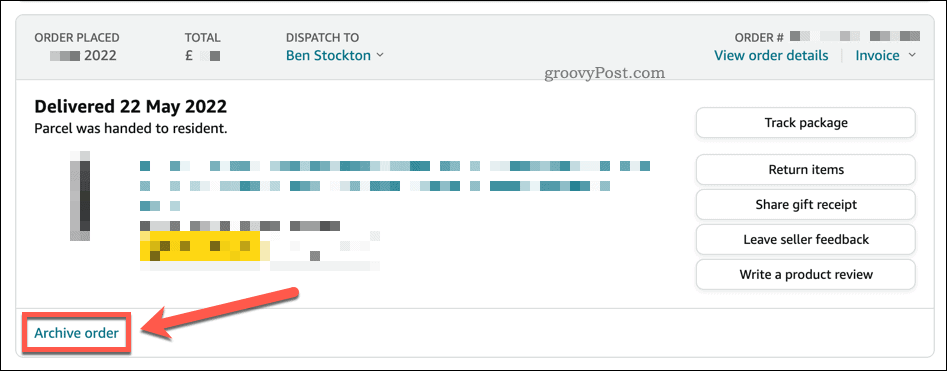
- Вам будет предложено подтвердить свой выбор, поэтому нажмите Заказ архива сделать это.
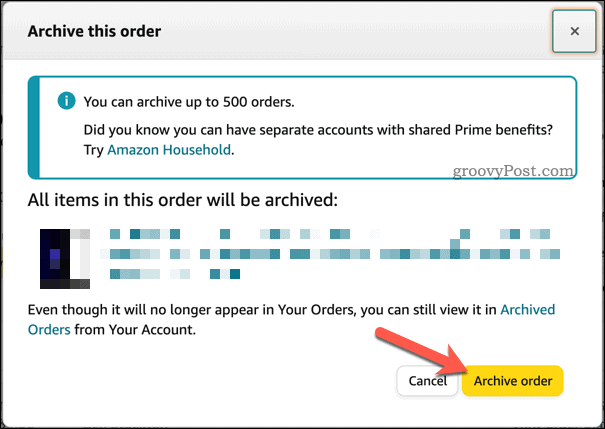
Как только вы заархивируете заказ, он исчезнет из списка ваших заказов. Вы можете заархивировать до 500 товаров из истории покупок на Amazon.
Как архивировать заказы Amazon на Android, iPhone или iPad
К сожалению, вы не можете архивировать заказы на Amazon с помощью мобильного приложения на устройстве Android, iPhone или iPad.
Вместо этого вам нужно будет использовать свой мобильный браузер, чтобы посетить веб-сайт Amazon и переключиться на страницу вашего браузера. режим настольного сайта. Это затруднит навигацию, но вы сможете заархивировать элемент.
Эти шаги могут быть трудными для выполнения, в зависимости от размера вашего экрана.. Если у вас возникли проблемы, выполните описанные выше шаги и архивируйте заказы, используя веб-сайт Amazon на ПК, Mac или Chromebook.
Чтобы архивировать заказы Amazon на устройствах Android, iPhone или iPad:
- В мобильном браузере зайдите на веб-сайт Амазонки и войдите в систему.
- Коснитесь своего имени в правом верхнем углу (рядом со значком корзины).
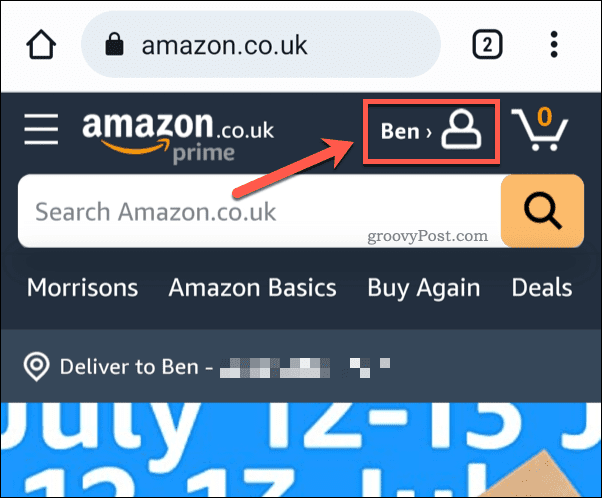
- В меню нажмите Увидеть все (следующий на Ваши заказы).
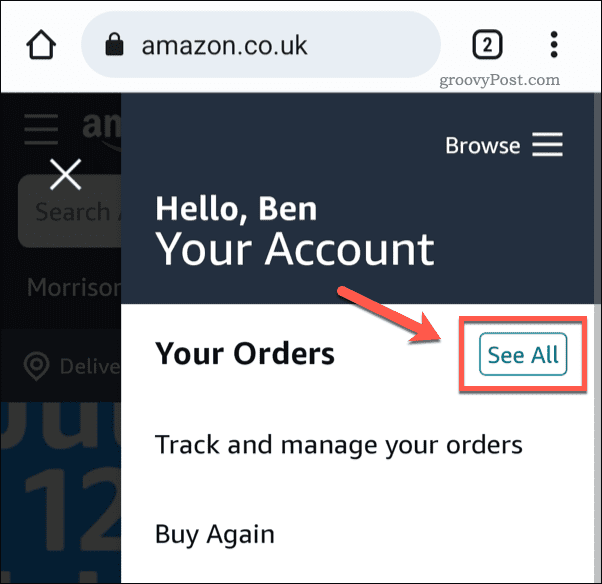
- Переключитесь на свой браузер режим настольного сайта. В Chrome коснитесь значка значок меню из трех точек > Настольный сайт сделать это.
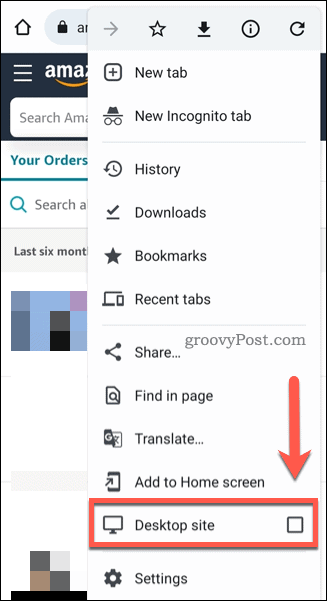
- Пальцами измените размер страницы, чтобы элементы были видны.
- Внимательно пролистайте и найдите заказ для архивации.
- Под объектом коснитесь Заказ архива.
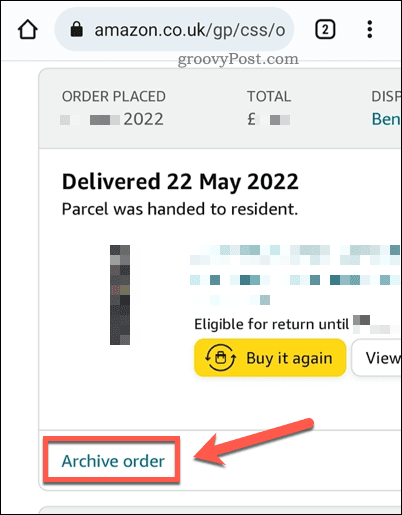
- При появлении запроса подтвердите свой выбор, коснувшись Заказ архива во всплывающем окне.
Любые внесенные вами изменения будут применяться ко всей учетной записи. Если вы заархивируете заказ Amazon с помощью приложения, он останется скрытым в вашей истории покупок, когда вы просматриваете историю покупок на ПК.
Как просмотреть архивные заказы Amazon
После того, как вы заархивируете товары из своей истории покупок на Amazon, они появятся в Архивные заказы раздел вашего аккаунта. Отсюда вы можете просмотреть любые заархивированные заказы. Вы также можете восстановить ранее заархивированные данные в основную историю заказов.
Вы можете выполнить эти шаги на ПК, Mac, Chromebook или на мобильном устройстве, используя режим рабочего стола. Однако мы рекомендуем использовать ПК, Mac или Chromebook.
Чтобы просмотреть заархивированные заказы Amazon:
- Открой веб-сайт Амазонки и войдите в систему.
- Нажимать Возвраты и заказы в правом верхнем углу.
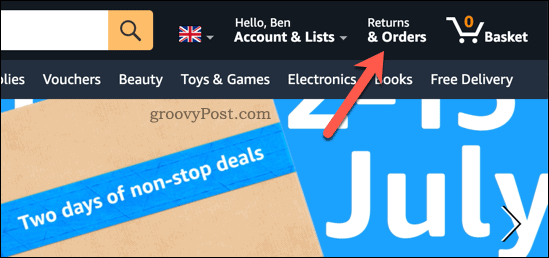
- в Заказы вкладку, нажмите кнопку последние три месяца падать.
- В раскрывающемся меню прокрутите и выберите Архивные заказы внизу.
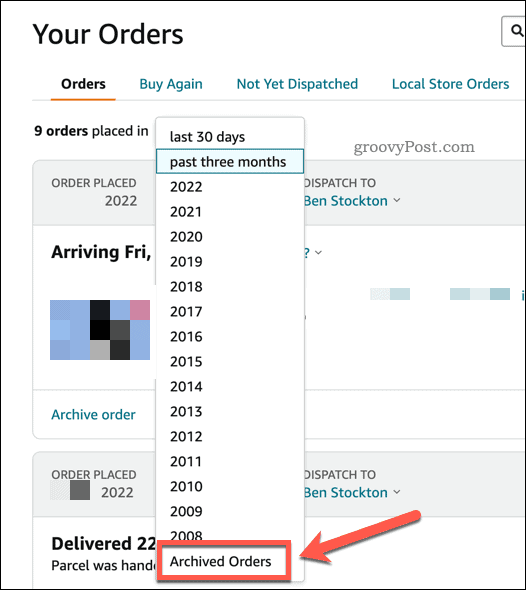
На этом этапе вы увидите список ваших ранее заархивированных заказов. Чтобы разархивировать заказ Amazon, нажмите Разархивировать заказ под заказом, чтобы вернуть его в вашу основную историю покупок.
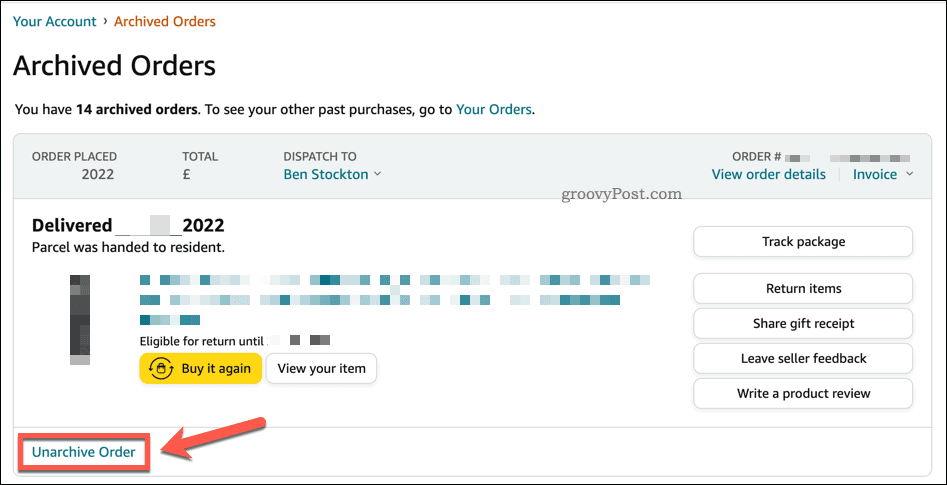
Управление вашей учетной записью Amazon
Описанные выше шаги помогут вам архивировать заказы Amazon из вашей учетной записи. Он не удаляет их полностью, но скрывает из списка заказов.
Возникли проблемы с заказом на Amazon после доставки? Не забывайте, что вы можете отказаться от вашего заказа Amazon у двери. Вы также можете сэкономить немного денег на регулярных покупках, используя Amazon Подпишитесь и сохраните.
Вы только что пропустили распродажу? Возможно, вы сможете получить возврат денег за изменение цены на Amazon чтобы сэкономить немного денег после заказа.
Как найти ключ продукта Windows 11
Если вам нужно перенести ключ продукта Windows 11 или просто выполнить чистую установку ОС,...
Как очистить кэш Google Chrome, файлы cookie и историю просмотров
Chrome отлично сохраняет вашу историю посещенных страниц, кеш и файлы cookie, чтобы оптимизировать работу вашего браузера в Интернете. Ее, как...
Сопоставление цен в магазине: как получить онлайн-цены при совершении покупок в магазине
Покупка в магазине не означает, что вы должны платить более высокие цены. Благодаря гарантиям соответствия цен вы можете получать онлайн-скидки при совершении покупок в...
Как подарить подписку Disney Plus с помощью цифровой подарочной карты
Если вам нравится Disney Plus и вы хотите поделиться им с другими, вот как купить подарочную подписку Disney+ для...